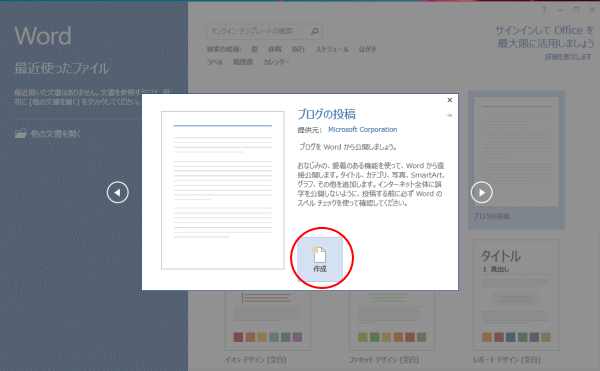Word2013もブログへの投稿ができるようになっています。Word2007からの機能です。
以下の画面が表示されていない場合は、起動時にスタート画面を表示しない設定をされていると思います。
起動時に白紙文書や空白のブックを起動したい
その場合は、左側のメニューから「新規」をクリックします。
「作成」をクリックします。
プルダウンメニューから「Blogger」を選択して、「次へ」のボタンをクリックします。
選択可能なブログプロバイダーは以下の通りです。
「新しいBloggerアカウント」が表示されるので、「ユーザー名」と「パスワード」を入力して、「OK」ボタンをクリックします。
「画像のオプション」が表示されます。ここでは、「なし」のまま「OK」ボタンをクリックします。
下のメッセージウィンドウが表示されます。「はい」をクリックします。
Word2010もいつの頃からか、Bloggerへの投稿ができなくなっていましたが、まだ改善されていないのでしょうか?私の環境のせいでしょうか?
ブログの投稿テンプレート
Word2013を起動します。「ブログの投稿」をクリックします。以下の画面が表示されていない場合は、起動時にスタート画面を表示しない設定をされていると思います。
起動時に白紙文書や空白のブックを起動したい
その場合は、左側のメニューから「新規」をクリックします。
「作成」をクリックします。
ブログアカウントの登録
「ブログアカウントの登録」のメッセージが表示されるので、「今すぐ登録」ボタンをクリックします。プルダウンメニューから「Blogger」を選択して、「次へ」のボタンをクリックします。
選択可能なブログプロバイダーは以下の通りです。
- Blogger
- SharePoint ブログ
- Telligent Community
- TypePad
- WordPress
「新しいBloggerアカウント」が表示されるので、「ユーザー名」と「パスワード」を入力して、「OK」ボタンをクリックします。
「画像のオプション」が表示されます。ここでは、「なし」のまま「OK」ボタンをクリックします。
下のメッセージウィンドウが表示されます。「はい」をクリックします。
アカウントを登録することができません
が、「アカウントを登録することができません。」のメッセージが表示されて進めることができません。Word2010もいつの頃からか、Bloggerへの投稿ができなくなっていましたが、まだ改善されていないのでしょうか?私の環境のせいでしょうか?
ブログの投稿ができません | Word 2010 | 初心者のためのOffice講座
Word2013以降のWordからブログへ発行するブログサービスについては、以下の記事で解説しています。
「アカウントを登録することができません。」のメッセージウィンドウにある「詳細情報」ボタンをクリックすると、以下のMicrosoftのページが開きますが、解決にはいたりませんでした。
Word でブログを管理する - Word
【追記】(2018/05/30) 当初のWord2013には、サービス一覧の中に「Blogger」があったんですね。
Word でブログを管理する - Word
【追記】(2018/05/30) 当初のWord2013には、サービス一覧の中に「Blogger」があったんですね。
現在のWord2013では、Wordで利用できるブログサービスは以下のようになっています。残念ですが、「Blogger」は利用できる一覧にはありません。
- SharePointブログ
- Telligent Community (Comunity Server)
- WordPress
- TypePad
Word2013以降のWordからブログへ発行するブログサービスについては、以下の記事で解説しています。